Hur man översätter en webbsida i Vivaldi
Så här översätter du en webbsida i Vivaldi.
I likhet med Google Chrome och Microsoft Edge, Vivaldi erbjuder nu en inbyggd översättningstjänst. Den kan automatiskt översätta en hel webbsida utan att behöva installera översättningstillägg från tredje part. Vivaldi använder en egenvärd översättningsmotor från Lingvanex med initialt stöd för 22 olika språk. Detta möjliggör mer privat översättning med mindre data som skickas till tredje part. Så här översätter du en webbsida i Vivaldi.
Annons
När du skriver den här artikeln finns en inbyggd översättare tillgänglig i Vivaldi ögonblicksbild 2238.3. Detta är den första förhandsversionen med det initiala översättningsstödet, vilket innebär att många funktioner saknas, och språklistan är inte så enorm. Vivaldi Technologies lovar att lägga till de saknade delarna och förbättra översättningskvaliteten.
För närvarande är översättningsfunktionen i Vivaldi inte direkt synlig eller uppenbar. I Google Chrome och Microsoft Edge kan användare översätta vilken sida som helst med hjälp av högerklicksmenyn eller en knapp i adressfältet. Till skillnad från dessa visar Vivaldi översättningsknappen endast när du besöker sidor på specifika språk från listan över språk som stöds. Annars finns det helt enkelt ingen översättningsknapp synlig.
Översätt en webbsida i Vivaldi
- Öppna en webbplats som du vill översätta.
- Leta reda på översättningsknappen i adressfältet i det övre högra hörnet. Om det inte finns någon knapp tillgänglig stöder Vivaldi inte webbsidans språk.

- I ett litet popup-fönster väljer du det språk du behöver för att översätta sidan till.

- Klicka slutligen på knappen Översätt och vänta tills processen är klar.
Gjort.
Här är också hur du ångrar översättningen och återställer det ursprungliga sidspråket.
Återställ den översatta sidan till originalspråket i Vivaldi
För att återställa den översatta sidan till originalspråket, klicka på översättningsknappen igen i det övre högra hörnet. I översättningsdialogrutan trycker du på knappen Återställ till. 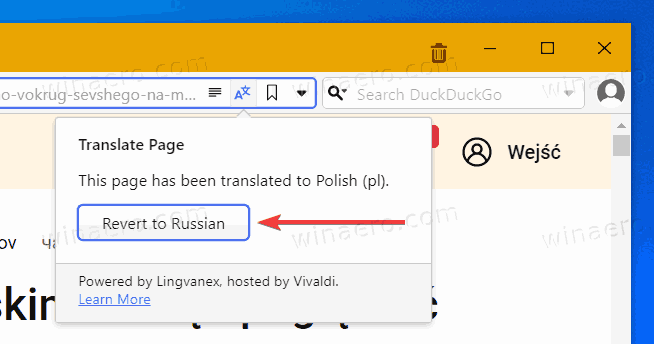
Vivaldi Technologies säger att den nuvarande översättningstjänsten bara har grundläggande funktioner, så förvänta dig att fler förbättringar kommer i framtida uppdateringar. Tills dess kan avancerade användare föredra en tredjepartstillägg för extra funktioner som automatisk översättning och ytterligare språk.
